- Autor Abigail Brown [email protected].
- Public 2023-12-17 06:43.
- Zuletzt bearbeitet 2025-01-24 12:06.
Die Fähigkeit, Anrufe zu tätigen, E-Mails zu senden und Textnachrichten zu verwenden, hängt weitgehend von der Nutzung mobiler Daten ab. Der Vorteil davon ist, dass Mobilfunkdaten fast überall verfügbar sind. Der Nachteil ist, dass es schwierig sein kann, die Nutzung Ihrer mobilen Daten einzuschränken. Und wenn Sie einen begrenzten Datentarif haben, kann dies zu hohen Nutzungsgebühren führen.
Warum mobile Daten deaktivieren?
Es gibt viele Gründe dafür, mobile Daten auf Ihrem Smartphone zu deaktivieren.
- Außer Kontrolle geratene Apps: Manchmal stellen Sie möglicherweise fest, dass Ihr Telefon viele Daten verwendet, und Sie sind sich nicht sicher, warum. Dies ist normalerweise die Ursache für schlecht gest altete oder bösartige Apps, die regelmäßig Daten verbrauchen, auch wenn Sie Ihr Telefon nicht verwenden. Durch das Deaktivieren mobiler Daten wird dies abrupt beendet.
- Reisen abseits des Stromnetzes: Wenn Sie an einen Ort reisen, an dem mobile Daten ohnehin nicht verfügbar sind, macht es keinen Sinn, Ihre mobilen Daten eingesch altet zu lassen und Ihr Telefon dabei zu haben regelmäßiges „Pingen“von Mobilfunkmasten, die nicht da sind.
- Daten-Roaming verhindern: Wenn Sie an einen Ort reisen (z. B. in ein anderes Land), in dem Daten-Roaming-Gebühren anfallen, stellen Sie durch Deaktivieren der mobilen Daten sicher, dass Sie nicht getroffen werden mit unerwarteten Gebühren.
- Gesamtdatenverbrauch reduzieren: Im Allgemeinen verringert das Deaktivieren mobiler Daten, wenn Sie sie nicht verwenden, Ihren Gesamtdatenverbrauch. Dies kann Ihnen helfen, bis zum Ende des Monats zu kommen, ohne das Datenlimit Ihres Mobilfunktarifs zu erreichen.
- Akkulaufzeit sparen: Das Deaktivieren mobiler Daten kann die Akkulaufzeit erheblich verlängern. Dies ist besonders nützlich, wenn Sie unterwegs sind, und ermöglicht es Ihnen, Ihr Telefon für längere Zeit für Telefongespräche und andere Nicht-Datennutzungen zu verwenden.
Das Deaktivieren mobiler Daten ist eine großartige Möglichkeit, die Datennutzung zu reduzieren und die Akkulaufzeit zu verlängern, aber es erfordert, daran zu denken, mobile Daten manuell ein- und auszusch alten.
So aktivieren Sie mobile Daten auf Ihrem Android
Wenn Sie die Datenmenge begrenzen müssen, die Sie mit Ihrem Android-Telefon oder -Tablet verwenden, gibt es mehrere Möglichkeiten, dies zu tun. Am einfachsten ist es, Ihre mobilen Daten manuell auszusch alten, wenn Sie sie nicht verwenden, und nur dann wieder einzusch alten, wenn Sie sie brauchen.
-
Tippe auf das Zahnradsymbol, um das Einstellungsmenü deines Androids zu öffnen. Tippen Sie dann auf Datennutzung.

Image -
Tippen Sie im Menü "Datennutzung" auf die Einstellung Mobile Daten, um die Datennutzung zu deaktivieren.

Image -
Sobald Sie Mobilfunkdaten deaktivieren, können Sie auf keine Websites zugreifen oder Apps verwenden, die Internetdaten verwenden. Die einzige Möglichkeit, auf das Internet zuzugreifen, besteht darin, WLAN zu aktivieren, wenn Sie sich in der Nähe eines WLAN-Hotspots befinden. Sie können dies aktivieren, indem Sie zum Haupteinstellungsmenü zurückkehren und auf WLAN tippen. Tippen Sie auf dem Wi-Fi-Bildschirm auf, um Wi-Fi zu aktivieren.

Image Die Verwendung von WLAN-Hotspots ist eine großartige Möglichkeit, um zu vermeiden, dass Sie Ihr monatliches Mobilfunkdatenlimit erreichen. Zum Glück gibt es überall auf der Welt WLAN-Hotspots an günstigen Orten. Durch das Deaktivieren von Mobilfunkdaten wird auch die Versuchung verringert, Ihr Telefon während der Fahrt zu verwenden.
-
Tippen Sie abschließend auf das Wi-Fi-Netzwerk, mit dem Sie sich verbinden möchten, und tippen Sie auf Verbinden, um das Telefon mit diesem Wi-Fi-Netzwerk zu verbinden.

Image - Sobald Sie mit einem WLAN-Hotspot verbunden sind, können Sie das Internet und alle mobilen Apps, die Internetdaten erfordern, weiterhin nutzen, auch wenn Sie die Mobilfunkverbindung deaktiviert haben.
So aktivieren Sie mobile Daten auf iOS
Das Aktivieren oder Deaktivieren mobiler Daten auf einem iPhone ist dem von Android sehr ähnlich. In den iOS-Einstellungen gibt es eine einfache Einstellung, mit der Sie mobile Daten schnell ein- oder aussch alten können.
-
Gehen Sie auf Ihrem iPhone in die Einstellungen und tippen Sie auf Mobilfunk, um das Menü Mobilfunk zu öffnen. Tippen Sie auf dem Mobilfunk-Bildschirm auf die Umsch altfläche Mobile Daten, um sie ein- oder auszusch alten.

Image -
Mit iOS können Sie genau einstellen, welche Elemente der Mobilfunkdaten deaktiviert werden. Wenn Sie auf Mobile Datenoptionen tippen, sehen Sie ein Menü, in dem Sie die Verwendung von LTE-Sprache deaktivieren können, wenn Sie sich in einem Roaming-Bereich befinden. Dies ist nützlich, wenn Sie international reisen und keine Roaming-Gebühren anfallen möchten.

Image Das Deaktivieren von Roaming auf internationalen Reisen ist eine sehr kluge Wahl. Gebühren für internationales Datenroaming können sehr teuer sein. Und wenn Sie den Fehler machen, während der Fahrt eine App wie Google Maps zu verwenden, können die Roaming-Gebühren überraschend hoch sein.
- Genau wie bei Android kann das manuelle Deaktivieren von Mobilfunkdaten, wenn Sie sie nicht benötigen, erheblich an Gebühren für Datenüberschreitungen sparen. Konzentrieren Sie sich stattdessen auf den Besuch von WLAN-Hotspots, wenn Sie auf das Internet zugreifen oder Apps verwenden möchten, die Internetdaten benötigen.
Verwenden Sie Datenwarnungen, um die Datennutzung zu kontrollieren
Wenn Sie ein Android-Gerät verwenden, können Sie den Datenverbrauch Ihres Telefons auch über die Einstellungen für das Datenlimit steuern.
Um auf diese Einstellungen zuzugreifen, öffnen Sie Einstellungen, tippen Sie auf Datennutzung und dann auf Mobile Datennutzung. Dieser Bildschirm zeigt, wie viele Daten Sie bisher während dieses Abrechnungszeitraums verbraucht haben.
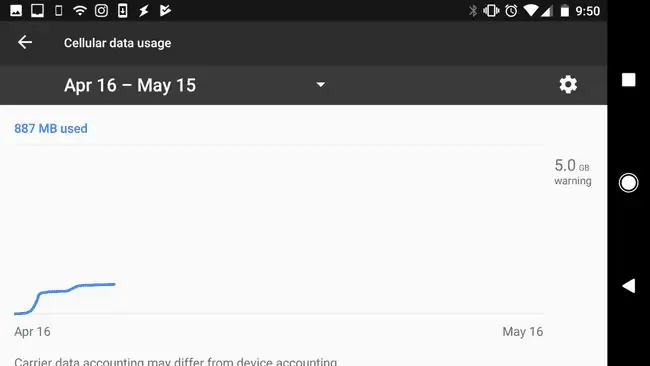
Tippen Sie oben rechts auf das Zahnradsymbol, um die Datensteuerelemente anzuzeigen. Auf diesem Bildschirm können Sie Datenwarnung festlegen aktivieren, um eine Benachrichtigung zu erh alten, wenn Sie sich Ihrem monatlichen Datenlimit nähern.
Oder Sie können Datenlimit festlegen aktivieren, um mobile Daten automatisch zu deaktivieren, wenn Sie Ihr monatliches Datenlimit erreichen.
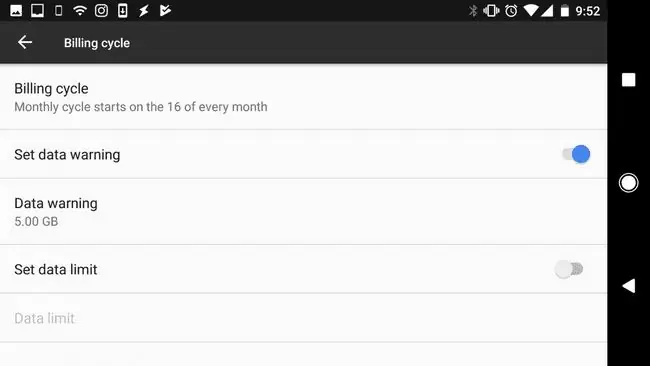
Sie können das tatsächliche Datenlimit an Ihren Datentarif anpassen, indem Sie auf Datenwarnung tippen und das Limit anpassen.
Kontrollieren Sie Ihre Datennutzung
Wie Sie sehen können, ist es sehr einfach, mobile Daten auf einem Android oder einem iPhone ein- oder auszusch alten. Mit dieser Funktion können Sie Ihre Datennutzung kontrollieren und unerwartete Gebühren am Monatsende vermeiden.






